Panasonic KX-FLM653RU: 2.6 Ваш логотип
2.6 Ваш логотип: Panasonic KX-FLM653RU
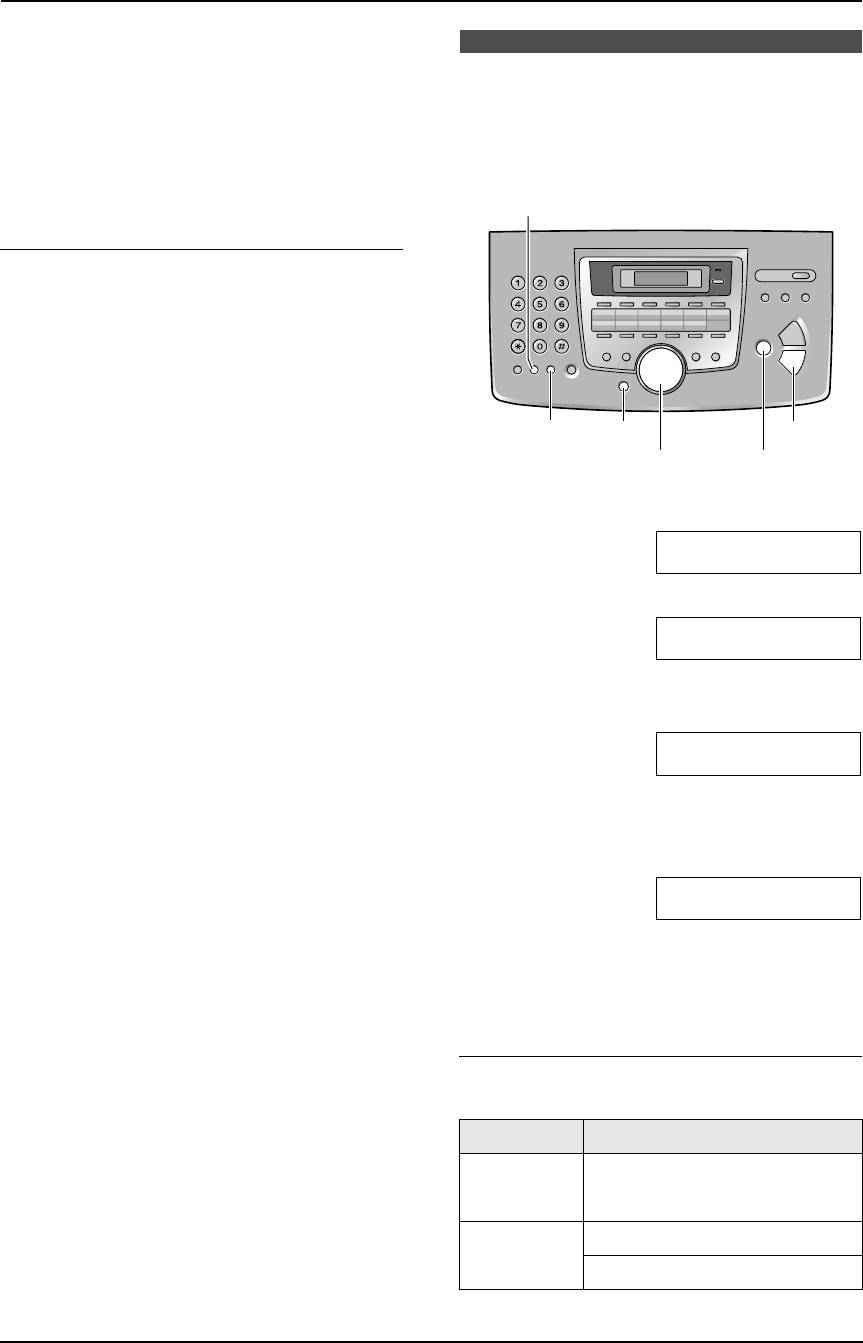
FLM653RU-PFQX2351ZA-ru.book Page 22 Wednesday, December 28, 2005 9:26 AM
2. Подготовка
L
Если вы выберете английский язык (функция #110
на стр. 54), время устанавливается в 12-часовом
формате.
2.6 Ваш логотип
Пример: 3:15PM (15:15)
Логотипом может быть ваше имя или название вашей
1.
Нажмите
{
0
}{
3
}
{
1
}{
5
}
.
компании.
2.
Нажимайте
{*}
до появления
“
PM
”
.
L
Погрешность часов составляет приблизительно
{HANDSET MUTE}
±
60 секунд в месяц.
Для исправления ошибки
Нажмите
{
<
}
или
{
>
}
для перевода курсора к
неверно введенному знаку и исправьте его.
{MENU}
{SET}{FLASH}
{<}{>}{A}{B}
{STOP}
1
Нажмите
{
MENU
}
.
ПРОГР.СИСТЕМЫ
НАЖ-ТЕ NAVI.[()]
2
Нажмите
{#}
, затем
{
1
}{
0
}{
2
}
.
ВАШ ЛОГОТИП
НАЖМИТЕ SET
3
Нажмите
{
SET
}
.
L
На дисплее появляется курсор (
|
).
ЛОГОТИП=|
4
Введите логотип длиной не более 30 знаков.
Подробнее см. следующую таблицу знаков.
5
Нажмите
{
SET
}
.
ПАРАМЕТР []
6
Нажмите
{
MENU
}
для выхода.
Примечание:
L
Ваш логотип печатается в верхней части каждой
страницы, отправляемой аппаратом.
Для ввода знаков с помощью клавиатуры
набора номера
Клавиатура Знаки
{
1
}
1[]{}+–/=
,._`:;?|
{
2
}
ABCАБВГ
abc2
22
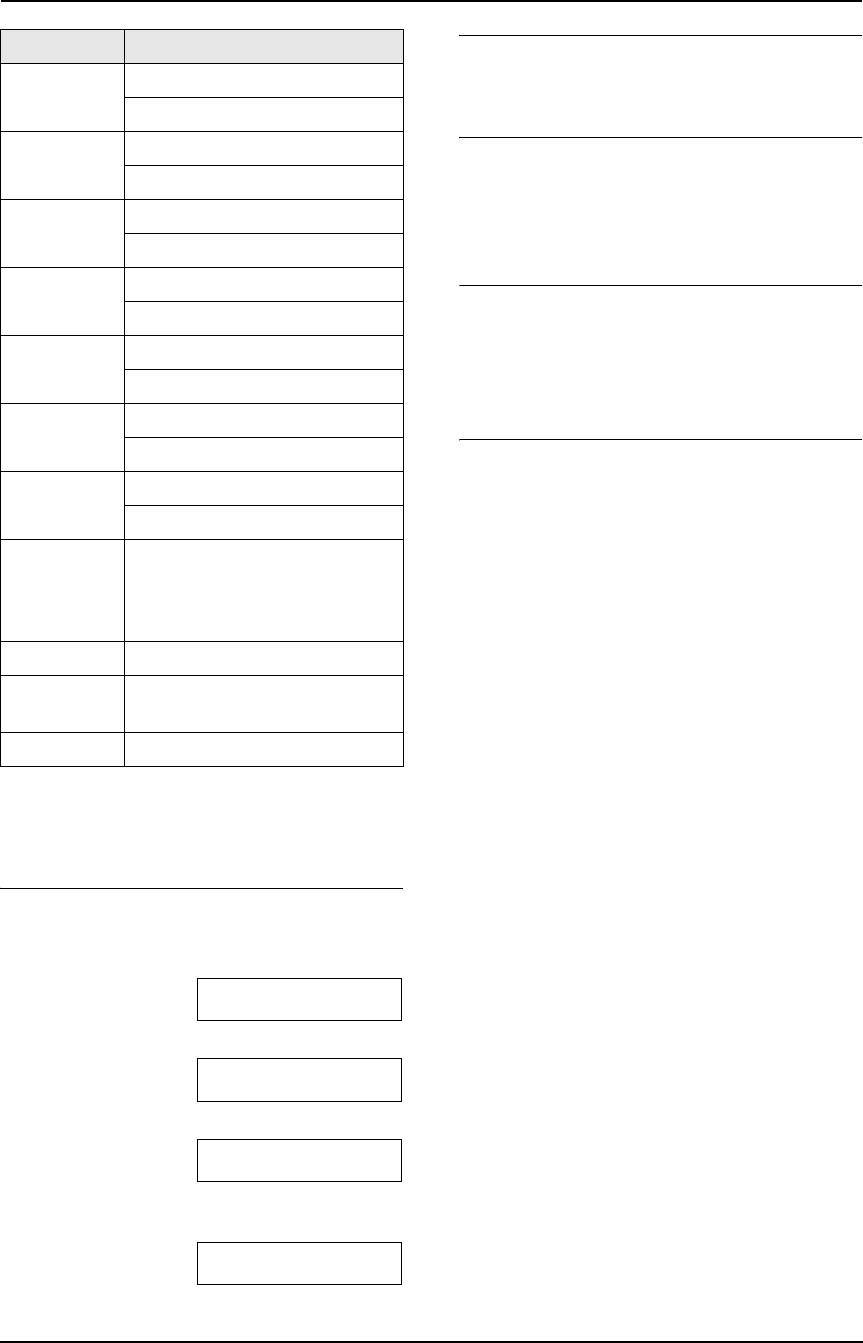
FLM653RU-PFQX2351ZA-ru.book Page 23 Wednesday, December 28, 2005 9:26 AM
2. Подготовка
Клавиатура Знаки
Для исправления ошибки
{
3
}
DEF ДЕЖЗ
Нажмите
{
<
}
или
{
>
}
для перевода курсора к
неверно введенному знаку и исправьте его.
def 3
{
4
}
GHI ИЙK Л
Для удаления знака
ghi 4
Нажмите
{
<
}
или
{
>
}
для перевода курсора к знаку,
который надо удалить, и нажмите
{
STOP
}
.
{
5
}
JKLМНОП
L
Чтобы удалить все знаки, нажмите и удерживайте
jkl5
{
STOP
}
.
{
6
}
MNOР CTУ
Для вставки знака
mno6
1.
Нажмите
{
<
}
или
{
>
}
для перевода курсора в
{
7
}
PQRSФХЦЧ
позицию справа от места вставки знака.
2.
Нажмите
{
HANDSET MUTE
}
для ввода пробела и
pqr s7
вставьте знак.
{
8
}
TUVШЩЪЫ
tuv8
Для выбора знаков с помощью
{A}
или
{B}
Можно не нажимать кнопки набора номера, а
{
9
}
WXYZЬЭЮЯ
выбирать знаки с помощью
{A}
или
{B}
.
wxyz9
1.
Нажимайте
{B}
для отображения нужного знака.
{
0
}
ҐЄЇ 0( ) <>!
Знаки отображаются в следующем порядке:
1
Буквы в верхнем регистре
" #$%&¥
@
@^
2
Цифра
’
→
3
Символ
4
Кириллица
{
FLASH
}
Дефис
5
Буквы в нижнем регистре (Только английский
{
HANDSET
Для вставки пробела.
язык)
MUTE
}
L
Если вы нажмете
{A}
, порядок изменится на
обратный.
{
STOP
}
Для удаления цифры.
2.
Нажмите
{
>
}
для вставки знака.
Примечание:
3.
Вернитесь к шагу 1 для ввода следующего знака.
L
Чтобы ввести другой символ, расположенный на
той же клавише набора, нажимайте
{
>
}
для
перемещения курсора к следующему символу.
Для ввода логотипа
Пример:“
BILL
”
1.
Нажмите
{
2
}
два раза.
ЛОГОТИП=|B
2.
Нажмите
{
4
}
три раза.
ЛОГОТИП=B|I
3.
Нажмите
{
5
}
три раза.
ЛОГОТИП=BI|L
4.
Нажмите
{
>
}
для перевода курсора к следующей
позиции, а затем нажмите
{
5
}
три раза.
ЛОГОТИП=BIL|L
23
Оглавление
- Как пользоваться инструкцией по эксплуатации
- Расположение органов управления
- Важные инструкции по
- Для лучшего применения
- 1.1 Прилагаемые принадлежности
- 1.2 Информация о 1.3 Описание кнопок
- 1.4 Обзор
- 1.5 Тонер-картридж и
- 1.6 Лоток для бумаги и
- 1.7 Накопитель бумаги
- 1.8 Накопитель документов 1.9 Провод телефонной
- 2.1 Соединения
- 2.2 Режим набора номера 2.3 Функция Help
- 2.4 Регулировка громкости 2.5 Дата и время
- 2.6 Ваш логотип
- 2.7 Телефонный номер вашего факса
- 3.1 Сохранение имен и
- 3.2 Голосовой вызов с
- 3.3 Услуга идентификации
- 3.4 Просмотр и обратный
- 3.5 Сохранение информации
- 3.6 Настройки
- 4.1 Отправка факса вручную
- 4.2 Требования к документу
- 4.3 Передача факса с
- 4.4 Групповая рассылка
- 4.5 Выбор способа
- 4.6 Прием факса
- 4.7 Прием факса вручную –
- 4.8 Совместная работа с
- 4.10 Запрет на прием спама
- 5.1 Изготовление копии
- 6.1 Подсоединение к
- 6.3 Запуск программного
- 6.5 Использование
- 6.6 Управление
- 6.7 Отправка/получение факсов с помощью
- 6.8 Подтверждение состояния факсимильного аппарата
- 7.1 Программирование
- 7.2 Основные функции
- 7.3 Расширенные функции
- 8.1 Сообщения об ошибках – Отчеты
- 8.2 Сообщения об ошибках – на дисплее
- 8.3 Если функция не работает, проверьте здесь
- 8.4 Замена тонер-картриджа
- 8.5 Замятие бумаги для печати
- 8.6 Замятие документа при отправке
- 8.7 Чистка внутри аппарата
- 9.1 Списки и отчеты
- 9.2 Технические
- 10.1 Предметный указатель



